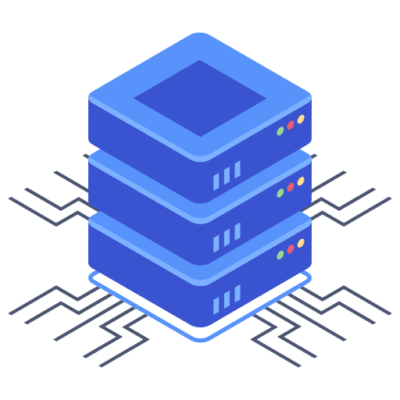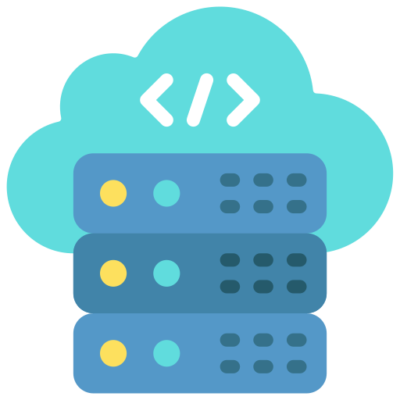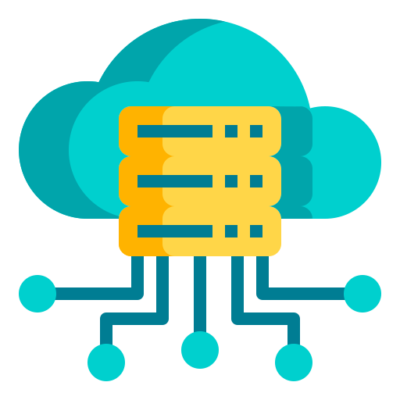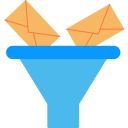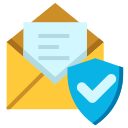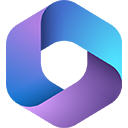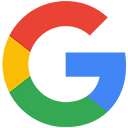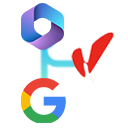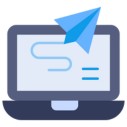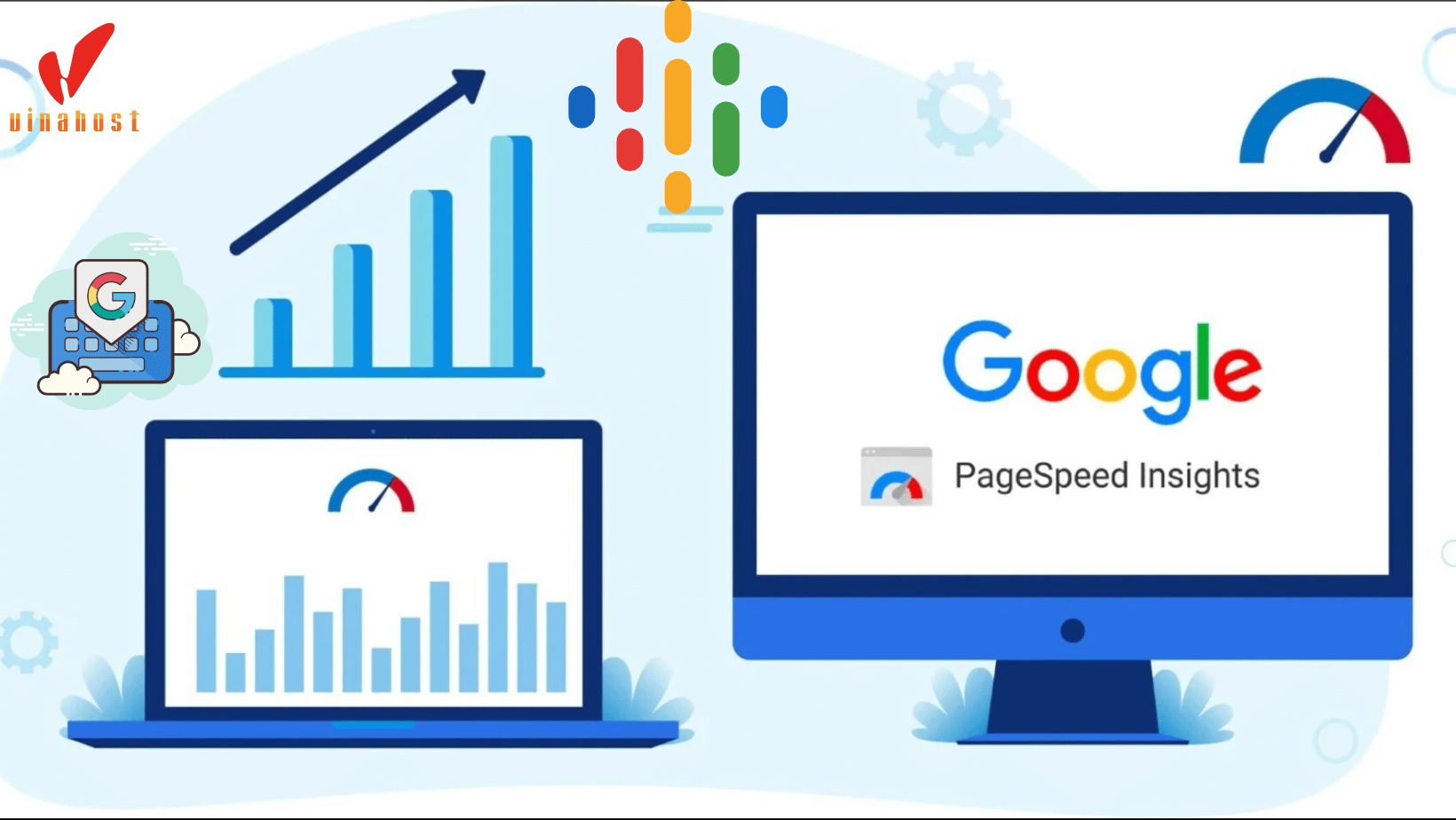Lỗi Error MySQL Shutdown Unexpectedly là lỗi xuất hiện trên MySQL – một hệ thống quản lý cơ sở dữ liệu phổ biến được ứng dụng rộng rãi trong các dự án phát triển web. Tuy nhiên, khi sử dụng XAMPP để phát triển và thử nghiệm ứng dụng web trên máy tính cá nhân, người dùng có thể gặp thông báo MySQL Shutdown Unexpectedly. Trong bài viết sau, VinaHost sẽ hướng dẫn bạn khắc phục lỗi này.
1. Lỗi error mysql shutdown unexpectedly XAMPP là gì?
Sự cố error mysql shutdown unexpectedly xảy ra khi MySQL Server đột ngột ngừng hoạt động mà không có lịch trình hoặc lý do cụ thể.
Khi phần mềm bị tắt, website của bạn sẽ không thể kết nối với cơ sở dữ liệu của nó. Nói cách khác, WordPress sẽ dừng hoạt động. Điều này có thể được gây ra bởi nhiều yếu tố khác nhau và để xác định nguyên nhân cụ thể, việc kiểm tra các logs và thông báo lỗi của MySQL là cần thiết.
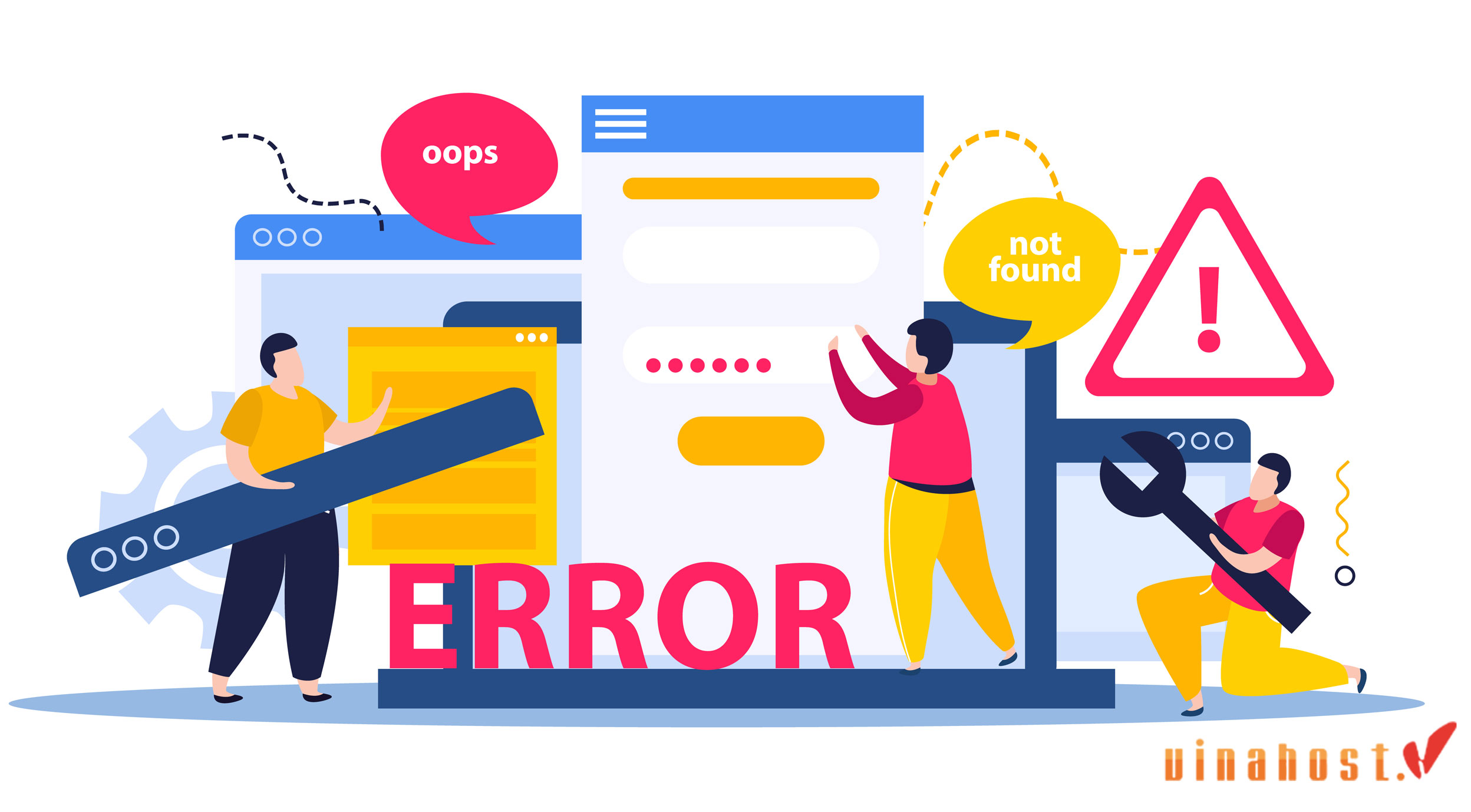
Xem thêm: MySQL là gì | Cài đặt MySQL trên Windows & Server/VPS
2. Nguyên nhân gây ra lỗi mysql shutdown unexpectedly
Lỗi error mysql shutdown unexpectedly có thể phát sinh từ nhiều nguyên nhân khác nhau. Một trong số chúng là do xung đột cổng, có nghĩa là cổng mà MySQL đang sử dụng bị chiếm bởi một ứng dụng hoặc dịch vụ khác trên hệ thống. Việc cấu hình không chính xác trong tệp cấu hình của MySQL hoặc XAMPP cũng có thể gây ra vấn đề này, khiến MySQL không thể khởi động một cách đúng đắn.
Ngoài ra, các phần mềm bảo mật hoặc chương trình diệt virus cũng có thể ngăn chặn hoạt động của MySQL, xem nó như một mối đe dọa hoặc cố gắng ngăn chặn truy cập vào cơ sở dữ liệu, dẫn đến lỗi error mysql shutdown unexpectedly.
Nếu bộ nhớ của MySQL Server không đủ để thực hiện các hoạt động, có thể dẫn đến việc nó đột ngột dừng lại. Hãy kiểm tra logs để xem có thông báo nào về tình trạng bộ nhớ không đủ không.
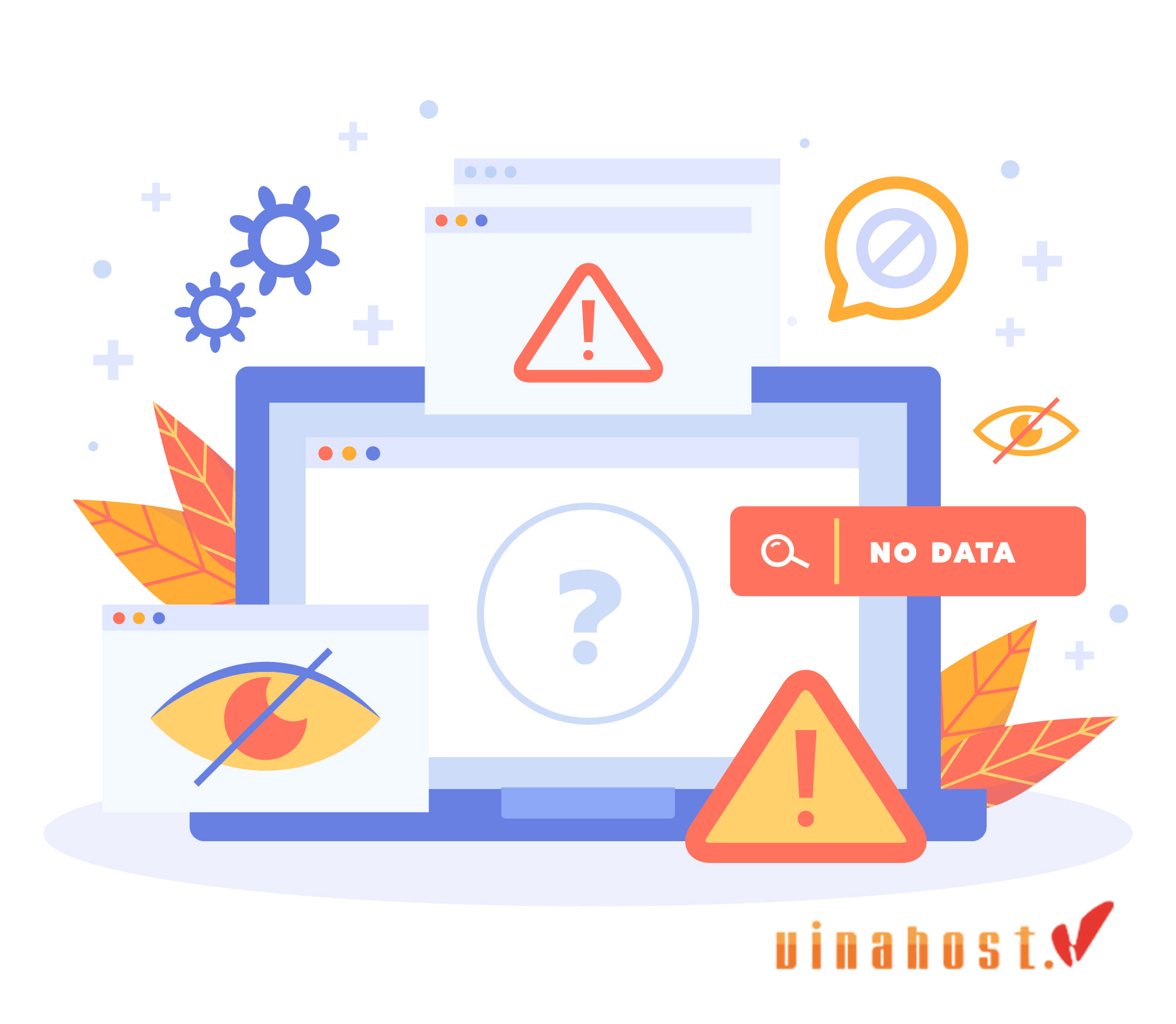
Cuối cùng, vấn đề phần cứng như hỏng ổ cứng hoặc tài nguyên không đủ cũng có thể là nguyên nhân, khiến MySQL không thể truy cập hoặc sử dụng các tài nguyên cần thiết và tự đóng một cách bất ngờ.
Để xác định nguyên nhân cụ thể, bạn có thể kiểm tra các file logs của MySQL. Thông thường, các logs này được lưu trong thư mục như /var/log/mysql/ trên hệ điều hành Linux hoặc C:\ProgramData\MySQL\MySQL Server x.x\Data trên hệ điều hành Windows (với x.x là phiên bản MySQL).
Quá trình khắc phục sự cố error mysql shutdown unexpectedly có thể khác nhau tùy vào môi trường mà bạn đang sử dụng. Với XAMPP, quá trình này có thể được thực hiện một cách đơn giản hơn bằng cách truy cập vào Control Panel thay vì phải sử dụng dòng lệnh.
XAMPP sẽ cung cấp cho bạn các gợi ý về cách khắc phục sự cố error mysql shutdown unexpectedly ngay trong log của nó.
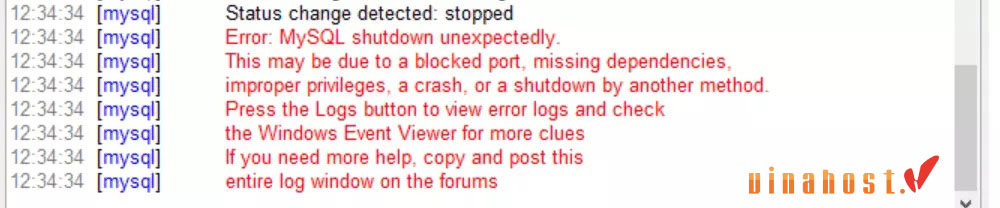
Xem thêm: [HOT] Cách sửa lỗi MySQL Server has gone away hiệu quả
3. Hướng dẫn cách khắc phục lỗi mysql shutdown unexpectedly
Để khắc phục lỗi mysql shutdown unexpectedly, bạn có thể thực hiện một trong các cách sau đây.
3.1. Chạy phần mềm XAMPP bằng quyền Administrator
Thường thì, XAMPP sẽ phát sinh lỗi khi bạn không thể chạy phần mềm với quyền quản trị. Nguyên nhân là do một số thành phần của nó có thể không hoạt động hoặc được cấu hình ở mức độ quyền hạn thấp hơn.
Nếu bạn không chắc chắn liệu điều này có phải là trường hợp của bạn hay không, VinaHost đề xuất bạn tắt hoàn toàn XAMPP, sau đó khởi động lại môi trường với quyền quản trị viên. Để thực hiện điều này trên Windows, hãy điều hướng đến thư mục cài đặt XAMPP và tìm file xampp-control. Tiếp theo, chuột phải vào file đó và chọn “Run as administrator”
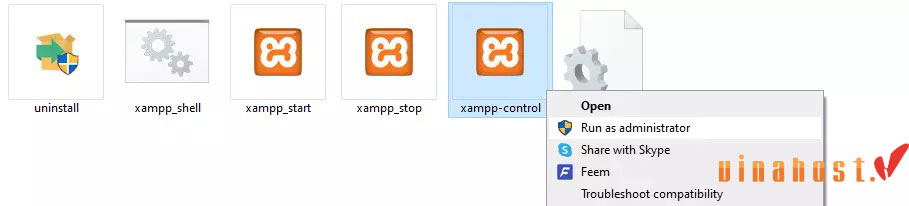
Nếu bạn sử dụng macOS, bạn có thể click chuột phải vào thư mục, sau đó chọn Get info. Trong cửa sổ hiện ra, đi đến phần Sharing & Permissions, click vào biểu tượng ổ khóa và nhập mật khẩu quản trị viên của bạn. Thay đổi cài đặt quyền Read & Write sang Everyone.
Sau khi XAMPP được khởi động và mọi thành phần của nó đang chạy, MySQL sẽ hoạt động bình thường trở lại. Điều này có nghĩa là cơ sở dữ liệu của bạn có thể truy cập được.
3.2. Khôi phục Database Backup
Nếu việc khởi động lại XAMPP với quyền quản trị viên không giải quyết được vấn đề error mysql shutdown unexpectedly, thì bước tiếp theo là khôi phục bản sao lưu. XAMPP tự động tạo bản sao lưu cho môi trường phần mềm của bạn, bạn có thể truy cập vào nó trong thư mục cài đặt.
Mặc định, các tệp sao lưu XAMPP MySQL nằm trong ổ đĩa C:> XAMPP> MySQL. Bên trong thư mục này, bạn sẽ thấy một số thư mục, hai trong số đó được gọi là data và backup. Thư mục data chứa tất cả các tệp mã database bạn đang sử dụng. Trong khi đó, thư mục backup chứa một bản sao lưu gần đây của MySQL.
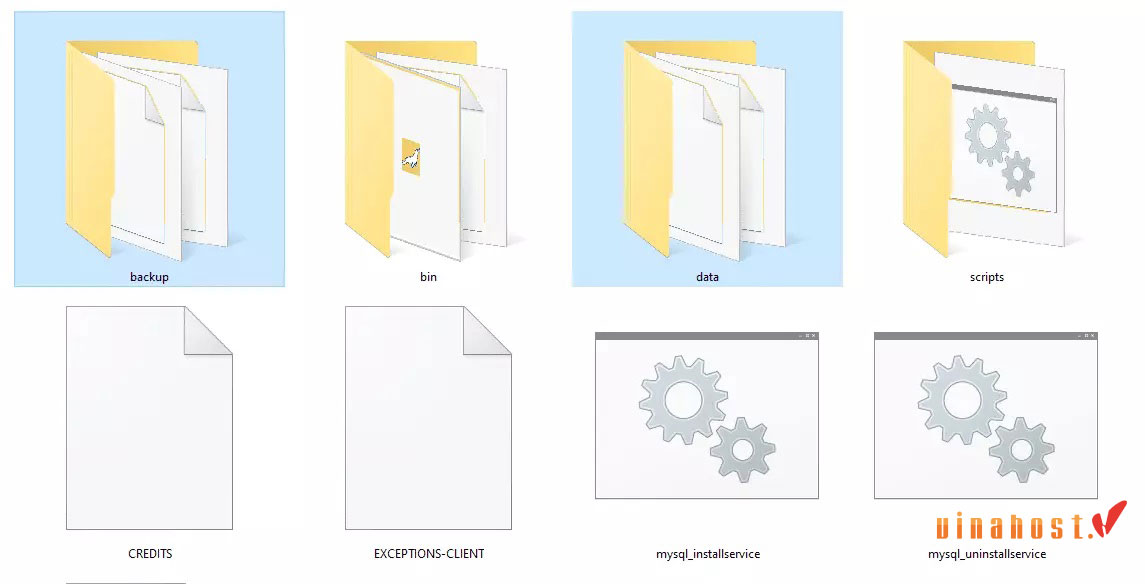
Trước khi khôi phục các tệp sao lưu, hãy sử dụng XAMPP Control Panel để ngừng phần mềm MySQL. Bạn có thể thực hiện điều này bằng cách nhấp vào nút Stop ở phía bên phải của tùy chọn MySQL trong menu chính.
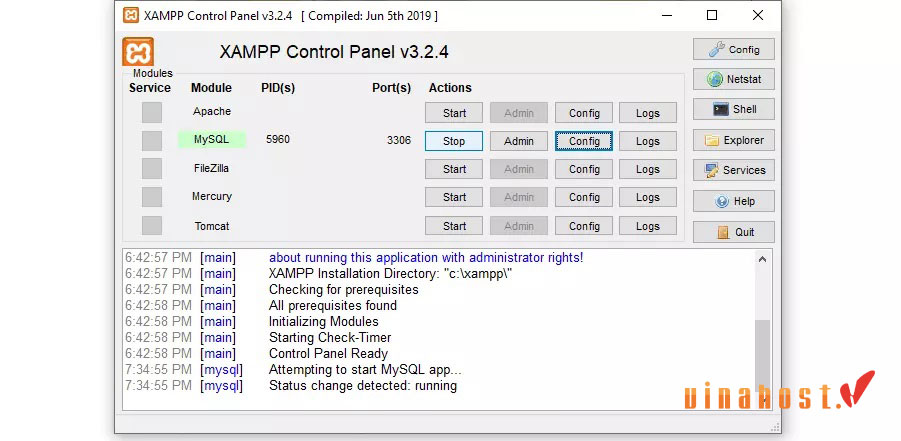
Sau khi tạm dừng MySQL, hãy trở lại thư mục XAMPP của bạn. Để khôi phục bản sao lưu MySQL, đổi tên thư mục data thành một tên khác bất kỳ, ví dụ như data-old. Sau đó, đổi tên thư mục backup thành data.
Để đảm bảo an toàn, hãy giữ thư mục data-old cho đến khi tất cả mọi thứ hoạt động bình thường. Lúc này, bạn có thể quay lại XAMPP control panel để khởi động lại MySQL. Hãy kiểm tra xem lỗi error mysql shutdown unexpectedly đã được giải quyết hay chưa.
Xem thêm: Port là gì? | Phân loại & Tính năng nổi bật của cổng Port
3.3. Thay đổi Port trên MySQL
Một trong những nguyên nhân phổ biến nhất của lỗi error mysql shutdown unexpectedly là khi một phần mềm khác đang sử dụng cổng được gán cho MySQL. Thông thường, cổng đó là 3306 theo mặc định. Để đảm bảo, bạn có thể chọn Netstat từ Control Panel của XAMPP, ngay phía trên Shell.

Netstat là một công cụ dòng lệnh có khả năng hiển thị cho bạn các kết nối đang hoạt động trên mạng của bạn, bao gồm cả các cổng đang được sử dụng. Sau khi chạy Netstat, bạn sẽ có thể xem các cổng mà mỗi ứng dụng của bạn đang sử dụng, bao gồm cả MySQL.
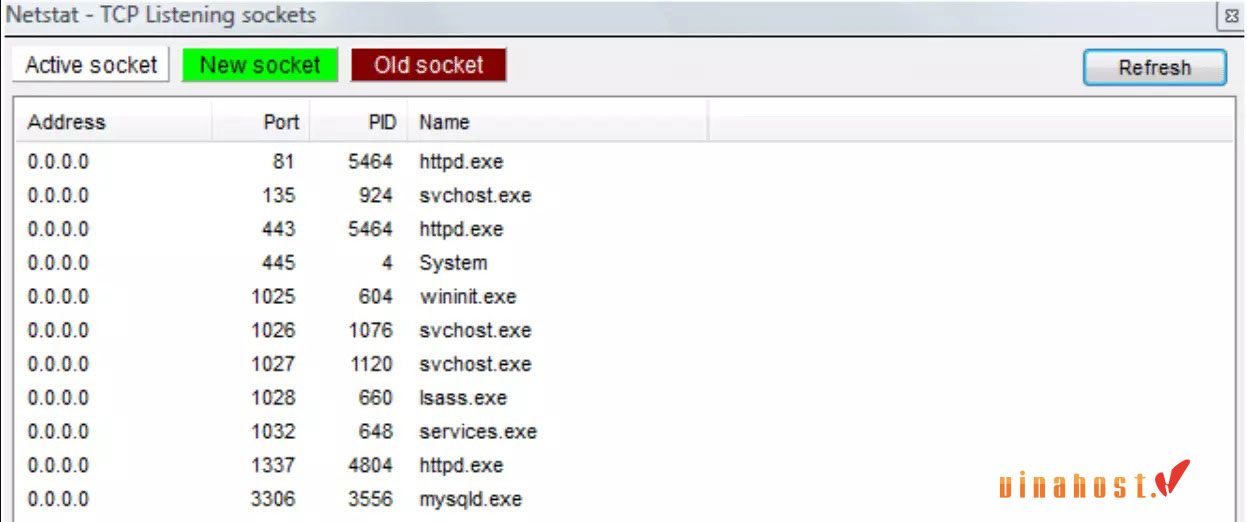
Đầu tiên, bạn sẽ ngừng MySQL bằng cách nhấn Stop. Sau đó, click vào nút Config và chọn my.ini.
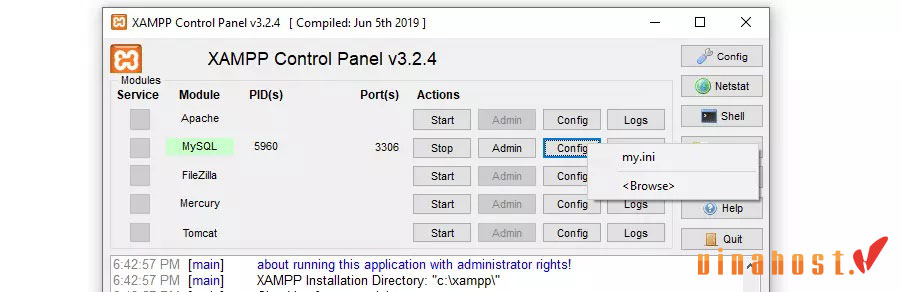
Thường thì tập tin my.ini sẽ chứa cấu hình của MySQL. Khi bạn nhấp vào nó, XAMPP sẽ mở tập tin bằng trình soạn thảo văn bản mặc định của bạn. Khi bạn đã mở tập tin, hãy tìm dòng ghi Port, dòng này sẽ chỉ định số cổng mà MySQL đang sử dụng.
Ngoài những cách trên, bạn cũng có thể thử áp dụng 2 cách sau đây:
Vô hiệu hóa các chương trình diệt virus hoặc phần mềm bảo mật
Hãy thử tạm thời vô hiệu hóa các chương trình diệt virus hoặc phần mềm bảo mật trên máy tính của bạn.
Sau đó, khởi động lại XAMPP và kiểm tra xem lỗi error mysql shutdown unexpectedly còn xuất hiện không. Nếu lỗi biến mất sau khi vô hiệu hóa các chương trình diệt virus hoặc phần mềm bảo mật, bạn có thể điều chỉnh cấu hình của chúng để cho phép hoạt động của MySQL.
Kiểm tra và sửa chữa phần cứng
Hãy kiểm tra các thành phần phần cứng như ổ cứng, bộ nhớ, hoặc tài nguyên hệ thống. Đảm bảo rằng phần cứng đang hoạt động ổn định và có đủ tài nguyên để hỗ trợ hoạt động của MySQL. Nếu bạn phát hiện vấn đề với phần cứng, hãy nhanh chóng thực hiện các biện pháp sửa chữa hoặc nâng cấp tương ứng.
Xem thêm: Localhost là gì? | Hướng dẫn cài đặt Localhost chi tiết A-Z
4. Tổng kết
Nếu bạn là một người dùng XAMPP để chạy WordPress, có thể đôi khi bạn sẽ gặp phải các lỗi cấu hình phổ biến như error mysql shutdown unexpectedly. Tuy nhiên, không khó để khắc phục sự cố này với ba phương pháp đơn giản sau:
- Chạy XAMPP với quyền quản trị viên.
- Khôi phục bản sao lưu của cơ sở dữ liệu.
- Thay đổi cổng MySQL.
Hy vọng bạn đã có thể khắc phục lỗi Error MySQL Shutdown Unexpectedly. Bạn có thể truy cập vào Blog của VinaHost TẠI ĐÂY để xem thêm nhiều bài viết hấp dẫn khác. Hoặc liên hệ ngay cho chúng tôi khi bạn cần hỗ trợ nhé:
- Email: support@vinahost.vn
- Hotline: 1900 6046
- Livechat: https://livechat.vinahost.vn/chat.php
Xem thêm một số bài viết
SQL Server là gì? | Hướng dẫn Tải & Cài đặt SQL Server
Web Server là gì | Tổng hợp kiến thức [A-Z] về Web Server